Como hemos señalado antes, cuanto mayor es la pendiente de una Curva mayor es el aumento del contraste de la imagen, pero cuando trabajamos con Curvas-S no todas las partes de la curva pueden tener una pendiente “abrupta”, por ejemplo, a medida que nos acercamos a los extremos, la curva debe irse aplanado, ya que avanza hacia los puntos blanco y negro. Así que, ¿cómo decidir qué áreas de una imagen debe caer dentro de la parte con más pendiente de la curva? Echa un vistazo a los siguientes ejemplos, y antes de mirar las Curvas, decide cuál de las tres prefieres:
 imagen sin ajustar |
 primera Curva mostrar la Curva |
 segunda Curva mostrar la Curva |
Imagino que pensáis que la imagen central es la mejor. La primera imagen, a la cual no se ha aplicado ninguna Curva, es un poco plana, y la tercera, a pesar de conservar un buen detalle en el pelo, es demasiado oscura y realmente no enfatiza los rasgos característicos del modelo. Si echáis un vistazo a las Curvas, para la segunda y la tercera imagen, notaréis que la sección con más pendiente de la Curva, la línea que hay entre los dos puntos de control de la Curva-S, está en posiciones diferentes: la primera Curva incrementa el contraste en los medios tonos - el detalle en la cara y en torno a los ojos - mientras que la segunda, incrementa el contraste en las altas luces, sacando detalle de la zona de pelo corto.
Mientras que estas Curvas se pueden construir vía prueba y error, y a medida que ganéis experiencia podréis evaluar visualmente las imágenes y tener una idea bastante buena de qué forma tendrá que tener la Curva, hay un método sencillo de hacerlo, como se ilustra en el siguiente vídeo (QuickTime 57s/812KB):
Si no puedes ver el video haz clic aquí para verlo en una nueva ventana.
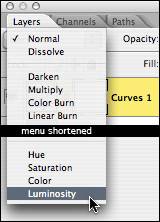
Una cosa que debéis haber notado, especialmente cuando se aplican Curvas-S potentes a una imagen, es que además de un incremento de contraste, también se incrementa la saturación de los colores. A menudo, eso provocará un resultado atractivo; por ejemplo, cuánto más saturados los colores normalmente paralelamente trae acompañado un incremento del contraste, pero en otras ocasiones querréis incrementar el contraste sin que este hecho afecte a la saturación. Es cierto que podríais desaturar la imagen después de utilizar la Curva, usando una capa de ajuste de Tono/Saturación, pero hay un método mucho más eficiente. Se trata de cambiar el "modo de fusión" de la capa de ajuste Curvas, de Normal a Luminosidad.
En la paleta de Capas, seleccionad la capa de ajuste Curvas que queráis modificar y entonces id al menú desplegable situado en la parte superior de la paleta y cambiad el modo de fusión a Luminosidad.
Los tres ejemplos de a continuación ilustran las diferencias de utilizar este método. En la primera imagen, el método de fusión Normal, en mi opinión al menos, produce un mejor resultado. En el segundo ejemplo, pienso que probablemente es más una cuestión de preferencias: yo prefiero la versión que utiliza el modo de fusión Normal, porque pienso que la mayor saturación de colores se ajusta mejor al objetivo perseguido, pero puede que tú prefieras la otra versión más moderada, con el modo de fusión Luminosidad. En el tercer y último ejemplo, mis preferencias se inclinan por la versión menos saturada, hecha a partir de una capa con modo de fusión Luminosidad, pero otra vez, puede que discrepamos. En cada uno de los ejemplos he incluido la imagen original sobre la que se puede ver la Curva aplicada pasando el puntero del mouse en la etiqueta "muestra la curva". En la segunda se muestra la misma imagen con la Curva aplicada en modo de fusión Normal mientras que en la última se muestra la misma Curva pero esta vez aplicada en modo de fusión Luminosidad.
 imagen 1 original muestra la Curva |
 modo de fusión “Normal” |
 modo de fusión “Luminosidad” |
 imagen 2 original muestra la Curva |
 modo de fusión “Normal” |
 modo de fusión “Luminosidad” |
 imagen 3 original muestra la Curva |
 modo de fusión “Normal” |
 modo de fusión “Luminosidad” |
David J. Nightingale © 2003–18 • all rights reserved
translated by Eduard J. (atzu)